笔记本u盘打开,本文教您索尼笔记本怎样设置u盘打开
U盘的称呼最早来源于朗科科技生产的一种新型存储设备,名曰“优盘”,使用USB接口进行连接。U盘连接到电脑的USB接口后,U盘的资料可与电脑交换。而之后生产的类似技术的设备由于朗科已进行专利注册,而不能再称之为“优盘”,而改称“U盘”。后来,U盘这个称呼因其简单易记而因而广为人知,是移动存储设备之一。现在市面上出现了许多支持多种端口的U盘,即三通U盘(USB电脑端口、iOS苹果接口、安卓接口)。
在市场上,笔记本品牌有很多,而索尼笔记本以其时尚的外观设计与独特的使用体验受到许多用户的高度认可,如果在使用U盘装系统的时候,因不熟悉索尼笔记本怎么进入bios,导致无法设置U盘启动,为此,1小编就给有需要的用户带来了索尼笔记本设置u盘启动的方法了。
由于笔记本系列不一样,BIOS界面会有所不同,设置方法也会不太一样,但都大同小异,如果想用U盘装系统的,但就是不会设置U盘启动,该怎么办。下面,小编就以索尼笔记本为例,给大家介绍索尼笔记本设置u盘启动的方法了。
索尼笔记本怎么设置u盘启动
插入U盘启动盘,启动系统时按下F2启动BIOS设置,如果没有反应,则在关机状态下按下ASSIST键启动BIOS设置

设置启动载图1
切换到Security,如果有Secure Boot则设置为Disabled,没有则直接下一步
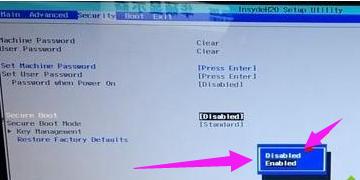
u盘载图2
切换到Boot,如果有Boot Mode则改成Legacy,并把External Device Boot设置为Enabled
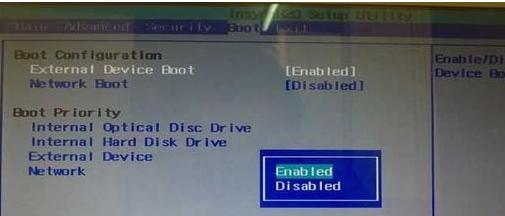
设置启动载图3
按↓方向键选择External Device,按F5移动到第一位,按F10保存修改
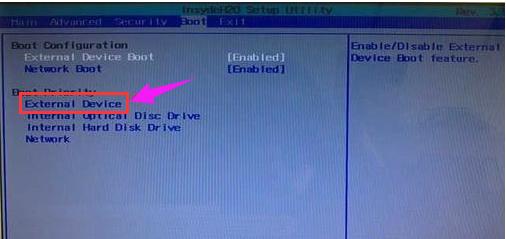
u盘载图4
系统安装结束后再次进入BIOS把Hard Disk Drive移动到首位,按F10保存,表示从硬盘启动。
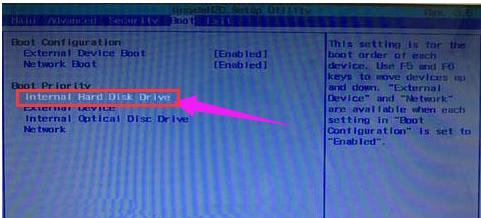
u盘载图5
以上就是索尼笔记本设置u盘启动的方法了。更多精彩教程尽在“小白一键重装”!
U盘有USB接口,是USB设备。如果操作系统是WindowsXP/Vista/Win7/Linux/PrayayaQ3或是苹果系统的话,将U盘直接插到机箱前面板或后面的USB接口上,系统就会自动识别。
……
下载u盘教程应用使用,安卓用户请点击>>>u盘教程应用
下载u盘教程应用使用,IOS用户请点击>>>IOS u盘教程应用
扫描二维码,直接长按扫描哦!


















